Georgesod
-
Posts
2.415 -
Εγγραφή
-
Τελευταία Επίσκεψη
Content Type
Forums
Ειδήσεις
Reviews
Αγγελίες
Blogs
Gallery
Posts posted by Georgesod
-
-
Χρόνια πολλά ρε
-
Δεν είναι ότι πιο όμορφο αλλά κάνει τη δουλειά του


-
Αίνιγμα:
Πώς λέγεται ο άνθρωπος που ΤΑΥΤΟΧΡΟΝΑ:
μαγειρεύει,
συναρμολογεί υπολογιστήρες,
κάνει κάμψεις,
δίνει συμβουλές για overclock, (βάλλλε ρεύμα 1.43 στο cpppu και ρίξε
τις μνήμες στα dephault (εξηγώ παρακάτω το ορθογραφικό λάθος), αφού
έχει κάνει clear cmos και μετά τρέξε ένα memtttest),
τρώει (έχει γίνει ήδη το φαγητό),
βάζει πλυντήριο,
κάνει κολλήσεις σε κάρτες γραφικών,
σου χαλάει το πλήκτρο PH (εφ) (μου έχει χαλάσει μέχρι τώρα 4 keyboard,
και αυτό που γράφω τώρα χαλασμένο είναι),
σου φυτεύει 2 σφαίρες στο κεφάλι και εσύ λες κιχ σε δυο άτοκες δόσεις
(μια μετά την πρώτη σφαίρα και μία τη στιγμή που μάταια πατάς το
χαλασμένο πλήκτρο PH (εφ))
σου γράφει "looool" και "αχ ναααιιι" στο chat του cod,
ενώ όλη αυτή την ώρα κάνει ποδήλατο;;;
Πώς λέγεται;;
Ο ευρών αμοίβεται με μια χειροβομβίδα από αυτές τις καινούργιες που σε
κουφαίνουν (δεν ξέρω και λέγονται) ΣΤΟ ΚΕΦΑΛΙ με την υπογραφή του
προαναφερομένου.
Το ξέρω είναι δύσκολο αίνιγμα γι αυτό θα σας δώσω και μικρή βοήθεια.
Ο άνθρωπος στον οποίο αναφέρεται το αίνιγμα, νομίζει ότι έχει μια βίλλα
ανάμεσα στα πόδια του (αυθαίρετο)
Ποιος είναι; ε ε;
Δώστε έμφαση στο αρχικό ταυτόχρονα.
Τι βαθμό είχες στην έκθεση ρε taz-ίδη;
-
Πυρήνας και μνήμες πήραν καθόλου από την αλλαγή;
-
-
Δεν δουλε
-
Αρχική απάντηση από COSTELLO [Χθες, στις 15:47]
Μήπως γνωρίζει κάποιος με ποιόν τρόπο ξεθολώνουν η φωτογραφίες??? ??? ???
Ο καλύτερος τρόπος είναι με το smart sharpen απ' όπου επιλέγεις πιο είδος blur θα αφαιρέσεις gaussian lens ή motion blur
-
Φίλε χ
-
Αρχική απάντηση από Athens2004 [Σήμερα, στις 02:53]
Αυτά ειναι , απο τα λίγα πράγματα που πληρώνεις στο pc και δεν το μετανιώνεις , και ισως να τα ευχαριστιεσαι περισσότερο απο οτιδήποτε αλλο . :X
Όντως, για μένα τα ηχεία αυτά ήταν η καλύτρη αγορά που 'εκανα ποτέ
-
Εξαγωγή ήχου από ταινία dvd σε mp3?
-
Αρχική απάντηση από carlitofj [Σήμερα, στις 15:09]
Να κανω και εγω μια ερωτηση.Γινεται σε καποιο Photo να δωσουμε την αισθηση της ταχυτητας στο background,Δλδ τι εννοω.Μπροστα π.χ να ειμαι εγω και πισω να φαινονται η πορεια των αυτοκινητων απο τα φωτα τους.
Ελπιζω να καταλαβατε τι ακριβως εννοω!
Πας και κάνεις duplicate το background και στη συνέχεια εφαρμόζεις το φίλτρο blur - motion blur στο νέο layer. Στη συνέχεια βάζεις μάσκα και βάφεις με μαύρο (στη μάσκα) για να κρατήσεις από το κάτω layer το τμήμα που θες να μείνει ανέπαφο. Θα κάνω ένα παράδειγμα πιο μετά
-
Αρχική απάντηση από Strategos [07-03-2007 01:48]
Πολυ καλο το thread, θέλω να ρωτίσω με το magnetic lasso το feather Θα πρεπει να το έχουμε θέσει πριν το τυλίξουμε ή μετα; Τις τιμές width., edge contrast, frequency πόσο;
Τα έκανα ολα τα παραπάνω αλλα στο λουλούδι το πρώτο έβαλα frequency 80 διοτι δεν είχα την σιγουριά.
Το feather όποτε θέλεις εσύ το βάζεις, width και edge contrast άστα default (έχει να κάνει με το contrast που πάει και εντοπίζει στις άκρες) και το frequency καθορίζει πόσα σημεία (anchor points) θα σου βάλει στην επιλογή σου. Όσο πιο μεγάλο το frequency τόσο πιο πολλά σημεία θα σου βάλει
-
Nα ζήσεις DOOM ακο και χ
Προφανώς οι δύο εικόνες που θέλεις να συνδιάσεις έχουν διαφορετική ανάλυση. Οπότε επιλέγοντας το layer που θέλεις πατώντας control + T ή από το μενού edit - free transform μπορείς να μικρύνεις - μεγαλώσεις. Καλύτερα όμως να μικρύνεις το backround παρά να μεγαλώσεις το πρόσωπο π.χ. γιατί θα χάσεις σε λεπτομέρεια και θα φαίνεται χάλια. Τώρα για το άλλο που ρωτάς υπάρχουν δεκάδες τρόποι ανάλογα με την περίπτωση κάθε φορά. Ένας καλός τρόπος είναι να παίξεις με τα levels για το καινούργιο layer επιλέγοντας όχι το rgb αλλά τα κανάλια ένα - ένα και μετακινώντας το μεσαίο slider αριστερά ή δεξιά μέχρι να βρεις αυτό που θες. Επίσης το match color μπορεί σε κάποιες περιπτώσεις να σου κάνει την δουλειά, από το μενού image- adjustments - match color. Kαι το color balance στο ίδιο μενού. Και με το hue saturation μπορείς να παίξεις
Για να προσθέσεις στην επιλογή σου πρέπει να κρατάς το shift και όχι το control το οποίο από default όταν το πατάς μετακινεί την επιλογή σου. Για το δεύτερο δεν καταλαβαίνω τι ακριβώς θες να κάνεις, αν θες γίνε πιο συγκεκριμένος
Kάτι τώρα για το πλαίσιο διαλόγου image size το οποίο πρέπει να ενδιαφέρει πολλούς λογικά. Βρίσκεται στο μενού image - image size ή κάνοντας δεξί κλικ στο πάνω πλαίσιο του image.

Πάνω πάνω μας δίνει το μέγεθος του αρχείου σε mb όταν το σώσουμε σε format ασυμπίεστο π.χ. tiff ή psd. (Αν το σώσουμε σε jpg το μέγεθος στο δίσκο ή οπουδήποτε αλλού θα είναι μικρότερο.) Πιο κάτω είναι τα μεγέθη του πλάτους και του ύψους είτε σε pixels ή σε ποσοστό %.
Το document size αφορά επί το πλείστον την εκτύπωση και καλό είναι οι μονάδες να είναι σε cm για το πλάτος και ύψος και pixels/inch για την ανάλυση.
Το scale styles πρέπει να είναι πάντα τσεκαρισμένο. Αυτό σε περίπτωση που έχουμε περισσότερα από ένα layers στο image με styles κ.λ.π., όταν μικρύνουμε ή μεγαλώσουμε την εικόνα ανάλογα να ακολουθήσουν το scaling και τα styles.
Eπίσης το constrain proportions πάντα τσεκαρισμένο για να μείνει κλειδωμένη η αναλογία πλάτους ύψους και για να μην παραμορφωθεί σε περίπτωση που αλλάξουμε τη μία μόνο διάσταση.
Το resample image όταν είναι τσεκαρισμένο και αλλάξουμε οποιαδήποτε τιμή από τα παραπάνω group τότε αλλάζουμε τις διαστάσεις και κατά συνέπεια το μέγεθος της εικόνας. Δίπλα είναι η μέθοδος που μπορούμε να χρησιμοποιήσουμε (ο μαθηματικός τύπος δηλ. που χρησιμοποιεί το ps για να κάνει upsampling ή downsampling). To default είναι το bicubic και είναι ένας καλός τρόπος για όλες της περιπτώσεις. Το bicubic sharper δίνει καλό αποτέλεσμα όταν μικραίνουμε το image γιατί προσθέτει όξυνση, ενώ το bicubic smoother είναι για την περίπτωση που προσθέτουμε pixels στο image το μεγαλώνουμε δηλ. Τα υπόλοιπα είναι ξεπερασμένα και δεν έχουν καμιά χρησιμότητα.
Όταν θέλουμε να μικρύνουμε ή να μεγαλώσουμε μια εικόνα, ο καλύτερος τρόπος είναι να αλλάξουμε μία από τις διαστάσεις στο pixels dimensons. Αυτόματα θα αλλάξει και η άλλη διάσταση αφού έχουμε τσεκαρισμένο το constrain proportions και έτσι το image θα μεγαλώσει ή θα μικρύνει αντίστοιχα. Για την μέθοδο που θα χρησιμοποιήσουμε κάθε φορά εξήγησα πιο πάνω. Όταν θέλουμε να μεγαλώσουμε κατά πολύ μια εικόνα τότε καλύτερα είναι να το κάνουμε σταδιακά και όχι με την μια για να είναι πιο βατό το αποτέλεσμα.
Τώρα αν ξετσεκάρουμε το resample image, τότε γίνεται ενεργό μόνο το document size που έχει να κάνει με την εκτύπωση [οι διαστάσεις του image (o αριθμός των pixels δηλ δεν αλλάζουν)]. Επειδή όλοι οι σύγχρονοι inkjet αλλά και τα μηχανήματα έξω που τυπώνουν, χρειάζονται πάνω από 240 pixels/inch ανάλυση, καλύτερα αυτό να είναι το όριο ανάλυσης προς τα κάτω. Το ιδανικό είναι τα 300 pixels/inch. Μπορεί με τα 72 pixels/inch που είναι η τυπική ανάλυση των διαφόρων jpg που κατεβάζουμε από το νετ, το image να φαίνεται μια χαρά στην οθόνη, αλλά όταν πάμε να το τυπώσουμε το αποτέλεσμα θα είναι άθλιο. Αυτό συμβαίνει γιατί τα 72 pixels/inch δεν είναι αρκετή πληροφορία για τον εκτυπωτή για να δώσει καλό αποτέλεσμα. Οπότε για να δούμε σε τι διαστάσεις μπορει να τυπωθεί η φωτό, βάζουμε στο resolution 300 pixels/inch και βλέπουμε τις διαστάσεις της.
Όταν το resample image είναι τσεκαρισμένο τότε αν αλλάξουμε την ανάλυση θα αλλάξει και όλο το image προς τα πάνω ή προς τα κάτω αντίστοιχα.
Τώρα αν οι διαστάσεις σε cm δεν μας κάνουν, δεν συμφωνούν δηλ με τα μεγέθη που τυπώνονται έξω τότε πρέπει να ενεργήσουμε διαφορετικά.
Κλείνουμε το image size και πάμε στο crop. Στα options του μπορούμε να καθορίσουμε τις διαστάσεις που θα κόψει το image βάζοντας πχ 15cm στο width και 10cm στο height και στο resolution 300 pixels/inch και σέρνοντας με το ποντίκι βλέπουμε ότι η αναλογία μήκος προς πλάτος έχει κλειδωθεί και κάνοντας crop τελικά θα πάρουμε 15χ10 cm

Saboten bombers

Έλα να στείνουμε τίποτα στο ασύρματο

Παίζει mp στο farcry;
Αρχική απάντηση από ΝTG [Σήμερα, στις 17:37]τρελλα....

παει η ταινια...(που ηταν να δω) ....με αυτο θα ασχοληθω!
Μπα καλύτερα δες την ταινία
 . Αυτό μπορεί να σε παιδέψει πολύ
. Αυτό μπορεί να σε παιδέψει πολύ 
Για τον NTG.
Ανοίγεις τη φωτό που θέλεις να χρησιμοποιήσεις. Πας στα channels και τα κοιτάς ένα - ένα για να
διαλέξεις αυτό με το καλύτερο contrast. Mετά δεξί κλικ σ' αυτό που διάλεξες και επιλέγεις
duplicate channel. Στο πλαίσιο διαλόγου που θα ανοίξει επιλέγεις στο πεδίο document - new. Έτσι
θα σου ανοίξει ένα καινούργιο image που θα βασίζεται στο κανάλι που διάλεξες. Μετά image -
mode - grayscale. Filter - blur - gaussian blur και ανάλογα με την ανάλυση της φωτό σου δίνεις
αντίστοιχη τιμή. Επίσης ανοίγεις τα levels και αυξάνεις λίγο το contrast. Στην συνέχεια τη σώζεις
κάπου σαν psd (βασικό). Στην αρχική σου φωτό γράφεις αυτό που θες π.χ. NTG και μετά πας filter -
distort - displace. Στα horizontal & vertical scale πειραματίζεσαι με τις τιμές. Αυτές καθορίζουν το
πόσο θα στρετσαριστεί η εικόνα οριζόντια και κάθετα. Επίσης μπορείς να παίξεις και με τις από
κάτω ρυθμίσεις για να δεις τι σου κάνει. Μετά επιλέγεις το psd αρχείο που έσωσες πριν και έγινε.
Αν δεν σε ικανοποιεί πας πίσω και διαλέγεις άλλες ρυθμίσεις.
Για πιο καλά αποτελέσματα διπλό κλικ στο type layer ( που έχει γίνει rasterised) και στο blending
options κάτω κάτω στο underlying layer μπορείς να μετακινήσεις το slider δεξιά ή και να το σπάσεις
σε 2 πατώντας το alt και κάνοντας κλικ στο slider. Έτσι έχεις 2 τρίγωνα και μετακινώντας τα
κατάλληλα μπορείς να καταφέρεις αυτό που θες. Kάτι τέτοιο δηλ.

Επίσης μπορείς να δοκιμάσεις και τα blending modes για να δεις αν σε βολεύει κάποιο άλλο εκτός
του normal. Και μπορείς να χρησιμοποιήσεις και styles για περεταίρω βελτίωση.
Kάτι πρόχειρο που έκανα

ΝΤG γίνεται αυτό που λες χρησιμοποιώντας το φίλτρο displace. Είναι πολύπλοκη διαδικασία όμως και χρειάζεται να ξέρεις κάποια πραγματάκια. Ίσως κάνω ένα τέτοιο tutorial σε μερικές μέρες γιατί τώρα λόγω pstn δεν γίνεται
Αρχική απάντηση από helloween [04-07-2006 19:22]Ωραία δούλεψε το προηγούμενο tips που μου έδωσες. Τώρα αν μπορείς και έχεις τον χρόνο και την καλοσύνη (τέλος το καλόπιασμα) θα ήθελα να κάνω μια φωτογραφία παζλ γίνεται και αν ναι δώσε μου τα φώτα σου? Σε ευχαριστώ προκαταβολικά!
Αφού δεν την έστειλες, να ένας τρόπος να το κάνεις μόνος σου αλλά το αποτέλεσμα δεν ξέρω αν θα σε ικανοποιήσει. Kαταρχήν διπλό κλικ στο layer background έτσι ώστε να πάρει άλλο όνομα για να δεχτεί styles. Aπό το μενού window - επιλέγεις styles και σου ανοίγει το αντίστοιχο παράθυρο. Επιλέγεις το 7 και έγινε παζλ. Ανάλογα όμως με την ανάλυση της φωτό σου τα κομμάτια μπορεί να είναι μεγάλα ή μικρά. Εάν δεις την παλλέτα των layer υπάρχει ένα f που δηλώνει ότι υπάρχουν εφέ. Το κάνεις κλικ στο βελάκι και μετά διπλό κλικ στο bevel & emboss. Eπιλέγοντας αριστερά το texture μπορείς από το scale να καθορίσεις το μέγεθος των κομματιών και από το depth το πόσο έντονα θα φαίνονται. Μετά επιλέγεις το bevel & emboss και εκεί μπορείς να παίξεις με τις διάφορες ρυθμίσεις ώστε να το φέρεις στα μέτρα σου. Από το shadow mode στα δεξιά του μπορείς να αλλάξεις το χρώμα των κομματιών. Επίσης μπορείς να προσθέσεις και άλλα εφέ τσεκάροντάς τα αριστερά, όπως color ή gradient overlay και καθορίζεις την έντασή τους από το opacity.Ελπίζω να βοήθησα
 . Mε την κωλο-pstn εδώ που είμαι δεν γίνεται να ανεβάσω φωτό
. Mε την κωλο-pstn εδώ που είμαι δεν γίνεται να ανεβάσω φωτό 
Important Information
Ο ιστότοπος theLab.gr χρησιμοποιεί cookies για να διασφαλίσει την καλύτερη εμπειρία σας κατά την περιήγηση. Μπορείτε να προσαρμόσετε τις ρυθμίσεις των cookies σας , διαφορετικά θα υποθέσουμε ότι είστε εντάξει για να συνεχίσετε.



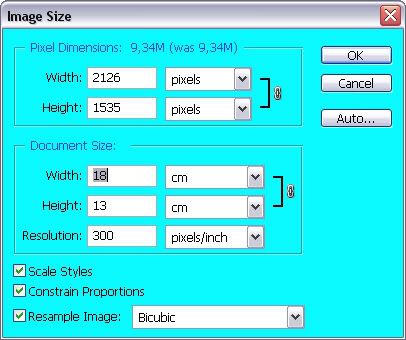




 . Mε την κωλο-pstn εδώ που είμαι δεν γίνεται να ανεβάσω φωτό
. Mε την κωλο-pstn εδώ που είμαι δεν γίνεται να ανεβάσω φωτό
ΧΡΟΝΙΑ ΠΟΛΛΑ THREAD
In Off topic
Χρόνια πολλά ρε και από μένα αν και καθυστερημένα